Sådan foretager du opkald med Google Home
Hver smart højttaler findes i Google Home linje af produkter lader dig styre tilsluttede apparater, spille musik, deltage i interaktive spil, shop for dagligvarer og meget mere. Du kan også lave håndfri telefonopkald til USA og Canada over en Trådløst internet netværk. Vi viser dig hvordan.
Du kan ikke ringe til 911 eller nødtjenester med Google Home. Du kan ringe til dine kontakter, ringe til enhver virksomhedsfortegnelse, der vedligeholdes af Google, eller foretage et opkald ved at læse cifrene højt på din enhed.
Sådan konfigurerer du Google-appen, -kontoen og -firmwaren
Flere forudsætninger skal være opfyldt, før du kan bruge Google Home til at foretage telefonopkald. Først skal du sørge for, at den nyeste version af Google Home-appen er installeret på din iOS eller Android enhed.
Bekræft derefter, at den Google-konto, der indeholder de kontakter, du vil have adgang til, er knyttet til Google Home-enheden. For at gøre dette i Google Home-appen skal du trykke på Enheder (knappen i øverste højre hjørne) > Indstillinger (de tre lodret rettede prikker) > Linkede konto(r).
Til sidst skal du kontrollere, at enhedens firmwareversion er 1.28.99351 eller nyere. Tryk på Enheder > Indstillinger > Cast firmware version.
Firmware opdateres automatisk på Google Home-enheder. Hvis den version, der vises, er ældre end minimumskravet for at foretage telefonopkald, skal du kontakte en Google Home-supportspecialist, før du fortsætter.
Sådan aktiverer du personlige resultater
Hvis du vil ringe til dine Google-kontakter ved at sige deres navn (OK, Google. Ring til Joefor eksempel), aktivere personlige resultater. Sådan gør du:
Åbn Google Home app på din iOS- eller Android-enhed.
Tryk på Hjem ikonet, og vælg derefter din Google Home-enhed.
Tryk på Enhedsindstillinger (tandhjulsikonet) > Mere (de tre lodrette prikker) > Anerkendelse og personalisering.
Tænde for Tillad personlige resultater.
Sådan synkroniserer du dine enhedskontakter
Hvis du vil have Google Home til at ringe til kontakter, der er gemt på din Android-telefon eller -tablet, skal du synkronisere dine kontakter. Sådan gør du:
-
Åbn Google app på din Android smartphone eller tablet.
Lad være med at forveksle Google-appen med Google Home-appen, der henvises til i de foregående trin.
Tryk på din profilbillede i øverste højre hjørne.
-
Vælg Administrer din Google-konto.
Sørg for, at den Google-konto, du vælger, er den, der er knyttet til dit Google Home. Tryk på dit kontonavn, og vælg en anden konto for at skifte til den, hvis det er nødvendigt.
-
Rul til Mennesker og deling fanen.
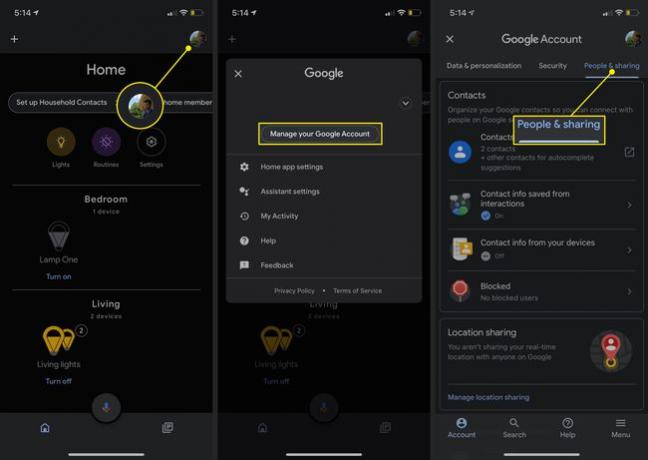
Vælg Kontaktoplysninger fra dine enheder.
-
Tænde for Gem kontakter fra dine loggede enheder.
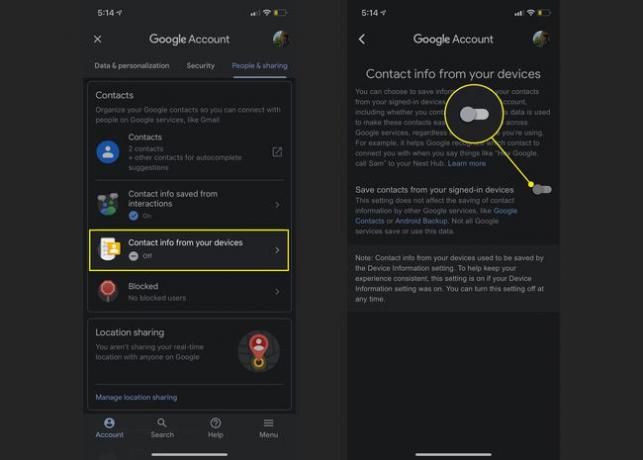
Synkroniser kontakter på en iOS-enhed ved at gå til Kontaktoplysninger fra dine enheder side og tænder Gem kontakter fra dine loggede enheder. Gå derefter til Google Home-appen, tryk på Konto > Assistent-indstillinger > Tjenester > Stemme- og videoopkald > Mobilopkald, og tænd Kontakter uploader.
Konfigurer dit udgående displaynummer
Som standard foretages alle opkald med Google Home med et skjult nummer - typisk vist som Privat, Ukendt eller Anonym. Følg disse trin for at ændre dette til et telefonnummer efter eget valg:
Åbn Google Home app på din iOS- eller Android-enhed.
Tryk på Indstillinger.
-
Rul ned og vælg Stemme- og videoopkald.

Tryk på Mobilopkald.
Vælg Dit eget nummer.
-
Vælge Tilføj eller skift telefonnummer.
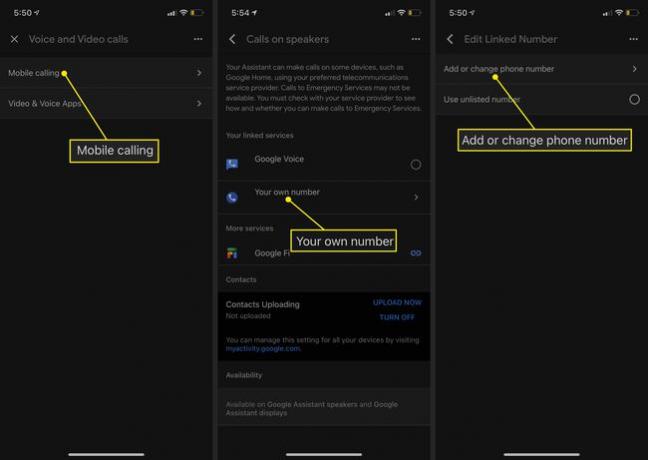
Indtast dit nummer, og tryk på Verificere.
Google sender en kode til din telefon. Indtast det på linjen, og vælg derefter Næste.
-
Du kan nu vælge dit telefonnummer på hovedskærmen.

Ændringen afspejles øjeblikkeligt i Google Home-appen. Alligevel kan det tage ti minutter at træde i kraft i systemet.
Sådan foretager du et opkald med Google Home
Du er nu klar til at foretage et opkald via Google Home. Du kan gøre dette ved at bruge en af følgende verbale kommandoer efter Hej Google aktiveringsprompt:
- Opkald kontakt navn: Start et opkald til den personlige kontakt, du angiver.
- Opkald virksomhedsnavn: Ring til en bestemt virksomhed baseret på dens navn i Googles fortegnelser.
- Hvad er det nærmeste Forretnings type?: Find en nærliggende virksomhed (for eksempel en tankstation), og følg op med et opkald, hvis du ønsker det.
- Opkald telefonnummer: Foretag et opkald via Google Home ved at sige dets cifre højt.
- Genopkald: Genopkald det sidst ringede nummer via din Google Home-højttaler.
Sådan afslutter du et opkald med Google Home
For at afslutte et opkald skal du enten trykke på toppen af din Google Home-højttaler eller sige en af følgende kommandoer:
- Hey Google, stop.
- Hey Google, læg på.
- Hey Google, afbryd forbindelsen.
- Hey Google, afslut opkaldet.
